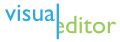Hilfe:Einzelnachweise/VisualEditor
Diese Seite beschreibt, wie Einzelnachweise mit der Bearbeitungsumgebung VisualEditor als Belege für die Angaben im Text eingefügt und bearbeitet werden können.
Textpassagen belegen
Ruft man den VisualEditor zum ersten Mal auf, so zeigt er über animierte blaue Punkte an, dass zu bestimmten Reitern des Hauptmenüs ein zusätzlicher Hinweis vorhanden ist, dieser öffnet sich nach dem Anklicken der Schaltfläche.
| Hinweisfeld beim erstmaligen Aufruf |
|---|
| Belegen |
Nach der Bestätigung über die Schaltfläche ist die Schaltfläche Belegen aktiv und der blaue Punkt mit dem Hinweistext steht nicht mehr zur Verfügung.
|
Belege hinzufügen
Um einen Beleg im Fließtext zu setzen positioniere den Cursor bitte an der Stelle, wo der Beleg angefügt werden soll und klicke auf Belegen, benutze die Tastenkombination Strg+ +K oder gib <ref in den Seitentext ein. Es öffnet sich ein Dialogfenster mit mehreren Optionen. Bitte beachte, dass die Informationen, die du hinzufügst immer mit einer Quelle, möglichst aus einem aktuellen gedruckten Werk, belegt werden sollten.
Automatische Auswertung
Zu einigen Publikationsezeichnern (beispielsweise URL oder ISBN) können über einen Server der Wikimedia Foundation Metadaten abgefragt und wichtigen Parameter bestimmter Zitationsvorlagen vorausgefüllt werden. Dazu zählen die Angaben zum Autor oder Herausgeber, der Titel, weitere Publikationsbezeichner oder das Erscheinungsdatum eines Werkes. Über den Reiter Automatisch kannst du diese Funktion nutzen.[1]
| Unterstützt durch Citoid einen formatierten Beleg erzeugen |
|---|
| […] nach Aussage von Max Mustermann[1] ist diese Annahme […] |
| Hier können bestimmte Identifikationsnummern, wie beispielsweise ISB-Nummern, DOI-Links, PMID oder PMC zur automatischen Erzeugung eines formatierten Belegs genutzt werden. |
| […] nach Aussage von Max Mustermann[1] ist diese Annahme […] |
Bitte in das Eingabeeingabefeld die komplette Nummer mit dem Identifizierer DOI, ISBN, PMID, PMC oder eine reine URL (http://www.example.com) eingeben, die einen Link zu einem Artikel anbieten, der die Aussagen der Textstelle belegt. Ein Klick auf die Schaltfläche sollte eine Auswertung starten. Im Fall einer Fehleingabe oder einer nicht erkannten Kombination wird eine Fehlermeldung ausgegeben.
|
| […] nach Aussage von Max Mustermann[1] ist diese Annahme […] |
| Info: Fehleingabe, bei PMC darf die Eingabe kein Leerzeichen enthalten. |
Manuell eingeben
Du kannst Belege mithilfe von Vorlagen oder als frei formatierten Text einfügen. Der Reiter Manuell bietet dir dafür (je nach Einstellung im Wikiprojekt) unterschiedliche Möglichkeiten an.
| Textabschnitt manuell mit einem Beleg versehen |
|---|
| […] nach Aussage von Max Mustermann[1] ist diese Annahme […] |
| Hier stehen mehrere Optionen zur Auswahl, Webseite öffnet das Dialogfeld der Vorlage:Internetquelle, Literatur öffnet das Dialogfeld der Vorlage:Literatur und die Basisform gibt die Möglichkeit einen Nachweis in freier Formatierung ohne vorgegebene Vorlage einzufügen. |
| Basisform – Einzelnachweis |
| Im Oberen Feld bitte den Beleg eingeben. Falls dieser zu einer Gruppierung gehören soll, die auf der Seite bereits vorhanden ist, kann die entsprechende Gruppe über das untere Eingabefeld ausgewählt werden. |
|
|
| Sind auf der Seite bereits Einzelnachweise vorhanden so ist die untere Schaltfläche aktiv und sobald du sie anklickst werden dir alle bereits vorhandenen Belege in einem neuen Dialogfeld aufgelistet. Dies entspricht der Option Weiterverwenden.
– bricht den Vorgang ab und fügt keinen Beleg ein. Wurde hingegen ein Beleg angegeben so wird die Schaltfläche aktiviert und du kannst deine Eingabe übernehmen. |
Vorhandenen Beleg erneut verwenden
| Einen bereits vorhandenen Beleg nochmals verwenden |
|---|
|
Sind auf der Seite bereits Einzelnachweise vorhanden, so ist der Reiter Weiterverwenden aktiv. Wenn du diesen auswählst werden dir alle bereits vorhandenen Belege in einem neuen Dialogfeld aufgelistet. |
| […] nach Aussage von Max Mustermann[1] ist diese Annahme […] |
Klicke den gewünschten Beleg an, um ihn erneut zu verwenden. Das für die Belege verwendete Tag <ref> wird durch ein nummeriertes Namensattribut zu <ref name=":0"> erweitert, wenn ihm nicht schon zuvor ein entsprechendes Attribut <ref name="EncyclopædiaBritannica17"> zugewiesen wurde. Dein neu hinzugefügter Beleg erhält das Tag <ref name=":0" /> oder entsprechend <ref name="EncyclopædiaBritannica17" /> als Kennzeichnung der Wiederverwendung, des Beleges.
|
| Identischen Beleg mehrfach einfügen |
|
Das Dialogfeld merkt sich welchen Reiter du zuletzt verwendet hast und öffnet sich entsprechend erneut mit Weiterverwenden. Der kleine, hochgestelle Sprungmarke[3] zeigt die Ziffer des nächsten noch nicht vergebenen Beleges. In diesem Beispiel hier wäre es also der dritte Einzelnachweis für die Seite, falls man nicht einen der beiden vorhandenen Belege nutzen möchte. Falls du den zuvor benutzten Beleg an einer anderen Textstelle nochmals einbinden möchtest, klicke ihn erneut in der Auswahlliste an. |
| […] Mustermann stellte zudem fest „[…]“.[3] |
|
Prüfe bitte vor dem Speichern, ob du den richtigen Beleg ausgewählt hast indem du im Speicherformular auf die Schaltfläche Überprüfe deine Änderungen klickst. |
Belege bearbeiten
| Vorhandenen Beleg ändern |
|---|
| Klickt man auf die kleine, hochgestelle Zahl[1], die Anzeigt, dass hier ein Beleg oder eine Anmerkung vorhanden ist, so öffnet sich ein Dialogfeld, das über den Inhalt Auskünfte gibt. Wenn dieser Nachweis bereits mehr als einmal im Text als Beleg genutzt wurde, zeigt das Notzifeld an, wie oft dieser Beleg verwendet wurde. |
| […] nach Aussage von Max Mustermann[1] ist diese Annahme […] |
| Das obere Fenster des Dialogfeldes zeigt an, dass der Inhalt in diesem Beispiel aus einem Beleg besteht, der in die Vorlage Literatur eingebunden ist. Diese kann über die Schaltfläche geöffnet werden. |
| […] nach Aussage von Max Mustermann[1] ist diese Annahme […] |
| Wie Vorlagen eingebunden oder bearbeitet werden kannst du auf der Beschreibungsseite für Vorlagen nachlesen.
– übernehmen der Änderungen in den Seitentext und im Hauptmenüfeld die Änderungen abspeichern. |
Mobil bearbeiten
Weitere Informationen
Bearbeiten- Hilfe:Tags – technische Beschreibung zu möglichen Tags.
- Hilfe:VisualEditor/Einzelnachweisliste – Beschreibung wie das
<references />-Tag eingefügt wird oder Gruppenzuordnungen für Belege erzeugt werden können. - Wikipedia:Technik/Labs/Citoid – System, zur Bereitstellung von Meta-Daten für Publikationen.
- Hilfe:Einzelnachweise – technische Informationen zur Funktionsweise.
- Wikipedia:Belege – Kriterien für gute Quellen und Belegangaben.
- Wikipedia:Literatur – Richtlinien für Literaturangaben.
- Wikipedia:Weblinks – Richtlinien für Internetquellen.
Zitationsvorlagen
- Vorlage:Literatur – Formatierungshilfe für Belegangaben in gedruckten Werken.
- Vorlage:Internetquelle – Formatierungshilfe für Internetbelege.
Anmerkungen
Bearbeiten- ↑ Diese Funktion erfordert einiges an Übung, da die Eingabe der Bezeichner nicht einheitlich ist, manchmal müssen Leerzeichen zwischen Bezeichner und Ziffernfolge vorhanden sein, um eine Auswertung zu bekommen, in anderen Fällen können diese Leerzeichen zu einer Fehlermeldung führen.